Vad är en "chipset" och varför ska jag bry dig?

Du har nog hört begreppet "chipset" kastat runt när du pratar om nya datorer, men vad är en chipset, och hur påverkar det datorns prestanda?
I en nötskal fungerar en chipset som moderkortets kommunikationscenter och trafikstyrning, och det bestämmer slutligen vilka komponenter som är kompatibla med moderkortet, inklusive CPU, RAM, hårddiskar och grafikkort. Det dikterar även dina framtida expansionsalternativ och i vilken utsträckning ditt system kan överklockas.
Dessa tre kriterier är viktiga när du överväger vilken moderkort du vill köpa. Låt oss prata lite om varför.
En kort historia av Chipsets

Chips Ahoy! Ett modernt IBM PC-moderkort circa 1981.
PC-moderkorten återföll i dagarna med datoröverföring av många diskreta integrerade kretsar. Detta krävde i allmänhet ett separat chip eller chips för att styra varje systemkomponent: mus, tangentbord, grafik, ljud och så vidare.
Som du kan tänka dig, var det ganska ineffektivt att ha alla dessa olika marker. För att ta itu med detta problem krävde datortekniker att utforma ett bättre system och började integrera dessa olika chips i färre marker.
Med framkomsten av PCI-bussen framkom en ny design: broar. Istället för en massa chips kom moderkort med en
northbridge och en southbridge , som bestod av bara två marker med mycket specifika uppgifter och ändamål. Northbridge-chipet var känt som sådan eftersom den var placerad överst eller i norra delen av moderkortet. Detta chip var direkt anslutet till CPU: n och fungerade som en kommunikationsmedlemman för ett systems högre hastighetskomponenter: RAM (minneskontrollrar), PCI Express-styrenhet och på äldre moderkortsmönster, AGP-kontrollenheten. Om dessa komponenter ville prata med CPU: n, var de tvungna att gå igenom northbridge först.
Moderkortdesign blev mer och mer effektivt med tiden.

Södra bron låg däremot mot botten (södra delen) på moderkortet. Southbridge var ansvarig för hantering av komponenter med lägre prestanda, såsom PCI-bussluckor (för expansionskort), SATA- och IDE-kontakter (för hårddiskar), USB-portar, inbyggd ljud och nätverk och mer.
För att kunna beställa dessa komponenter att prata med CPU-enheten, måste de först gå igenom Southbridge, som sedan gick till northbridge och därifrån till CPU.
Dessa chips blev kända som en "chipset" eftersom det var bokstavligen en gammal flis.
Den stabila mars mot total integration
Den gamla traditionella Northbridge- och Southbridge-chipsetdesignen kunde uppenbarligen förbättras, men ständigt gav upphov till dagens "chipset", som egentligen inte är en uppsättning av chips alls.
Istället har den gamla northbridge / southbridge arkitekturen ceded till ett mer modernt, single-chip system. Många komponenter, som minnes- och grafikkontroller, integreras nu i och hanteras direkt av CPU. Eftersom dessa funktioner med högre prioritetskontroll flyttades till CPU-enheten, rullades eventuella återstående uppgifter i ett återstående chip i sydbruket.
Intels X99-chipset schematiskt ger dig en uppfattning om dess egenskaper och systempotential.
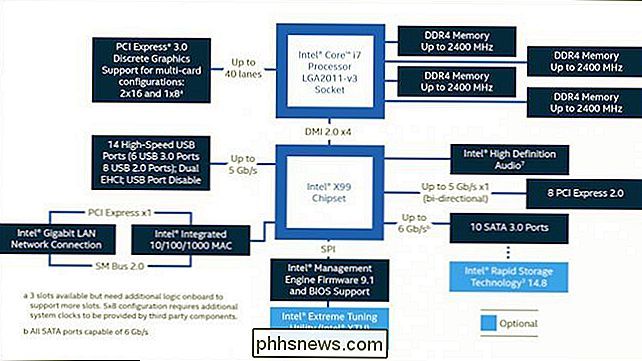
Till exempel, nya Intel system innehåller en plattformskontrollerhub eller PCH, som faktiskt är ett enda chip på moderkortet som utgår från de uppgifter som det gamla southbridge-chipet en gång hanterade.
PCH ansluts sedan till CPU-enheten via något som heter Direct Media Interface, eller DMI. DMI är egentligen inte en ny innovation och har varit det traditionella sättet att länka Northbridge till Southbridge på Intel-system sedan 2004.
AMD-chipset är inte så mycket annorlunda, med den gamla southbridge som nu kallas Fusion Controller Hub, eller FCH. CPU och FCH på AMD-system ansluts sedan till varandra via Unified Media Interface eller UMI. Det är i princip samma arkitektur som Intels, men med olika namn.
Många processorer från både Intel och AMD kommer med integrerad grafik inbyggd, så du behöver inte ett dedikerat grafikkort (om du inte gör mer intensiva uppgifter som spel eller videoredigering). (AMD hänvisar till dessa chips som Accelerated Processing Units, eller APU, snarare än CPU: er, men det är mer av en marknadsföringsterm som hjälper människor att skilja mellan AMD-CPUer med integrerad grafik och de utan.)
Allt detta betyder att de saker som lagringsregulatorer (SATA-portar), nätverksstyrare och alla de tidigare mindre utförande komponenterna har nu bara en hop. I stället för att gå från Southbridge till Northbridge till CPU, kan de bara hoppa från PCH (eller FCH) till CPU. Följaktligen minskar latensen och systemet är mer responsivt.
Din Chipset bestämmer vilka delar som är kompatibla
Okej, så nu har du en grundläggande ide om vad en chipset är, men varför ska du bry dig? Vi skisserade i början att din dators chipset bestämmer tre viktigaste saker: komponentkompatibilitet (vilken CPU och RAM kan du använda?), expansionsalternativ (hur många PCI-kort kan du använda?) och överklockningsbarhet. Låt oss prata om var och en av dem i lite mer detalj - börjar med kompatibilitet.

RELATED:
Vad är skillnaden mellan DDR3 och DDR4 RAM?
Komponentval är viktigt. Kommer ditt nya system att vara den senaste generationens Intel Core i7-processor, eller är du villig att lösa något lite äldre (och billigare)? Vill du ha högre klockad DDR4 RAM, eller är DDR3 okej? Hur många hårddiskar ansluts du och vilken typ? Behöver du Wi-Fi inbyggd, eller använder du Ethernet? Kommer du att köra flera grafikkort eller ett grafikkort med andra expansionskort? Sinnet boggles på alla möjliga överväganden, och bättre chipset kommer att erbjuda fler (och senare) alternativ. Priset kommer också att vara en stor avgörande faktor också här. Det är självklart att ju större och badder systemet, desto mer kostar det, både vad gäller komponenterna själva och moderkortet som stöder dem. Om du bygger en dator ska du förmodligen utarbeta dina behov utifrån vad du vill lägga in i det och din budget.
Din Chipset bestämmer dina expansionsalternativ
Chipset dikterar också hur mycket utrymme för
Systemkomponenter och kringutrustning - CPU, RAM, expansionskort, skrivare etc. - Kompatibilitetskort (t.ex. videokort, TV-tuners, RAID-kort osv.) som du har i din maskin, tack vare de bussar som de använder. ansluta till moderkortet via "bussar". Varje moderkort innehåller flera olika typer av bussar, som kan variera med avseende på hastighet och bandbredd, men för enkelhetens skull kan vi bryta ner dem i två: externa bussar (inklusive USB, seriell och parallell) och interna bussar.

Den primära interna bussen som finns på moderna moderkort kallas PCI Express (PCIe). PCIe använder "banor", vilket gör att interna komponenter som RAM och expansionskort kan kommunicera med CPU och vice versa.
En lane är helt enkelt två par trådbundna anslutningar. Ett par skickar data, den andra tar emot data. Så en 1x PCIe lane består av fyra ledningar, 2x har åtta, och så vidare. Ju fler ledningar, desto mer data kan bytas ut. En 1x-anslutning kan hantera 250 MB i varje riktning, 2x kan hantera 512 MB, etc.
En länk mellan två PCI Express-enheter består av banor.
Hur många banor som är tillgängliga för dig beror på hur många banor moderkortet själv har, liksom bandbreddskapaciteten (antal banor) som CPU kan leverera.
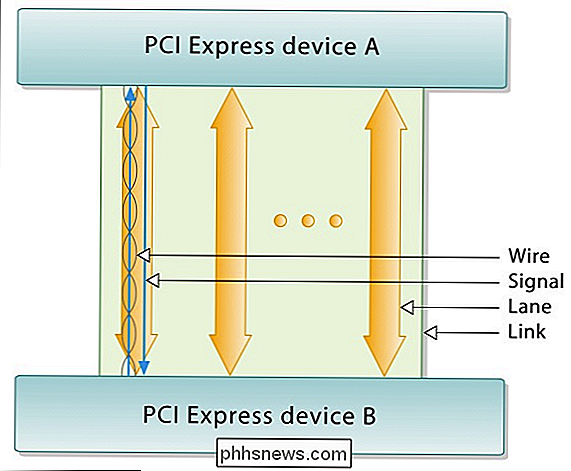
Till exempel har många Intel-skrivbords-CPU: er 16 banor (nyare generations-processorer har 28 eller till och med 40). Z170 chipset moderkort ger ytterligare 20, totalt 36.
X99-chipsetet levererar 8 PCI Express 2.0-banor och upp till 40 PCI Express 3.0-banor, beroende på vilken CPU du använder.
På en Z170 moderkort, kommer ett PCI Express 16x grafikkort att använda upp till 16 banor i sig själv. Som ett resultat kan du kombinera två av dessa på ett Z170-bord med full hastighet, vilket innebär att du lämnar fyra körfält kvar för ytterligare komponenter. Alternativt kan du köra ett PCI Express 3.0-kort över 16 banor (16x) och två kort över 8 banor (8x) eller fyra kort vid 8x (om du köper ett moderkort som rymmer så många).
Nu, i slutet av dagen, det spelar ingen roll för de flesta användare. Att köra flera kort vid 8x istället för 16x minskar bara prestanda med några bilder per sekund, om alls. På samma sätt är det osannolikt att du inte ser någon skillnad mellan PCIe 3.0 och PCIe 2.0, i de flesta fall mindre än 10%.
Men om du planerar att ha
mycket
av expansionskort som två grafikkort, en TV-mottagare och ett Wi-Fi-kort - du kan fylla ett moderkort ganska snabbt. I många fall kommer du att gå tom för slots innan du släpper ut all din PCIe-bandbredd. Men i andra fall måste du se till att din CPU och moderkort har tillräckligt med körfält för att stödja alla kort du vill lägga till (eller du kommer slut på banor och vissa kort kanske inte fungerar). Din Chipset Bestämmer datorns överklockningsförmåga Så din chipset bestämmer vilka delar som är kompatibla med ditt system och hur många expansionskort du kan använda. Men det finns en annan viktig sak som den bestämmer: överklockning.
RELATERAD:
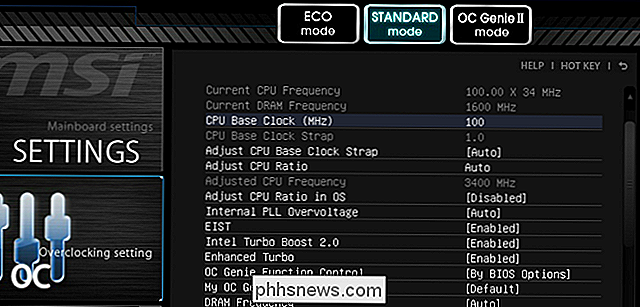
Vad överklockar? Nybörjarens guide till förståelse för hur geeks snabbar på sina datorer
Överklockning betyder helt enkelt att trycka på en komponents klockfrekvens högre än den var konstruerad för att köra. Många system tweakers väljer att överklocka sin CPU eller GPU för att öka spel eller andra prestanda utan att spendera mer pengar. Det kan tyckas vara en no-brainer, men tillsammans med den hastighetsökningen kommer högre strömförbrukning och värmeutgång, vilket kan orsaka stabilitetsproblem och minska livslängden på dina delar. Det betyder också att du behöver större kylflänsar och fläktar (eller flytande kylning) för att säkerställa att allt blir svalt. Det är definitivt inte för svag hjärta. Det här är saken, men bara vissa CPUer är idealiska för överklockning (ett bra ställe att börja är med Intel och AMD-modeller med K i deras namn). Dessutom kan endast vissa chipset tillåta överklockning, och vissa kan kräva speciell firmware för att aktivera det. Så om du vill överklocka måste du ta hänsyn till chipset när du handlar för moderkort.
Chipset som tillåter överklockning kommer att ha nödvändiga kontroller (spänning, multiplikator, basklocka etc.) i deras UEFI eller
BIOS för att öka en CPU: s klockhastighet. Om chipset inte hanterar överklockning, kommer dessa kontroller inte att vara där (eller om de är, kommer de vara alla men värdelösa) och du kan ha spenderat dina vanliga pengar på en CPU som i grunden är låst vid dess annonserad hastighet.
Så om överklockning är ett allvarligt övervägande, betalar det sig innan tiden vilken chipset passar bäst för den direkt ur lådan. Om du behöver ytterligare riktning finns det en uppsjö av köparhandböcker där ute, vilket kommer att berätta på några osäkra villkor som Z170 moderkort eller X99 moderkort (eller någon annan överklockningsbar chipset) fungerar bäst för dig.Hur man jämför butik för ett moderkort
Här är de goda nyheterna: du behöver inte riktigt veta allt om varje chipset för att välja ett moderkort. Visst kan du
undersöka alla moderna chipset, bestämma mellan Intels affärs-, mainstream-, prestanda- och värdechipset, eller lära dig allt om AMDs A-serie och 9-serien. Eller så kan du bara låta en webbplats som Newegg göra det tunga för dig.
Låt oss säga att du vill bygga en kraftfull spelmaskin med en nuvarande generation av Intel-processor. Du skulle gå till en webbplats som Newegg, använd navigeringsträdet för att begränsa din pool till Intel-moderkort. Du kan sedan använda sidofältet för att ytterligare begränsa din sökning med formfaktor (beroende på hur stor du vill att datorn ska vara), CPU-uttag (beroende på vilken CPU (er) du är öppen för att använda), och kanske till och med smal ner det efter varumärke eller pris, om du vill. Därifrån klickar du igenom några av de återstående moderkorten och kollar "Jämför" rutan under de som ser bra ut. När du väl har valt några, klickar du på knappen "Jämför" och du kan jämföra dem med funktionen. Låt oss ta detta Z170-kort från MSI och det här X99-kortet från MSI till exempel. Om vi pluggar dem båda i Neweggs jämförelsefunktion ser vi ett diagram med massor av funktioner:
Du kan se några av skillnaderna på grund av chipset. Z170-kortet kan rymma upp till 64 GB DDR4 RAM, medan X99-kortet kan ta upp till 128 GB. Z170-kortet har fyra 16x PCI Express 3.0-slitsar, men den maximala processor som den kan hantera är en Core i7-6700K, som maxes ut på 16 lanes för totalt 36. X99-kortet kan däremot rymma upp till 40 PCI Express 3.0-banor om du har en dyr processor som en Core i7-6850 CPU. För de flesta användare spelar det ingen roll, men om du har en massa expansionskort måste du räkna körfält och se till att kretskortet du väljer har tillräckligt med bandbredd.
Självklart är X99-systemet kraftfullare men När du tittar igenom dessa jämförelsekartor måste du fråga dig vilka funktioner du faktiskt behöver. Z170-chipsetet tar emot upp till åtta SATA-enheter och det här moderkortet innehåller en mängd andra funktioner som gör den till en attraktiv utsiktsplats för en kraftfull spel-PC. X99-chipset är bara nödvändigt om du behöver en seriös CPU med fyra eller flera kärnor, mer än 64 GB RAM, eller du behöver många expansionskort.
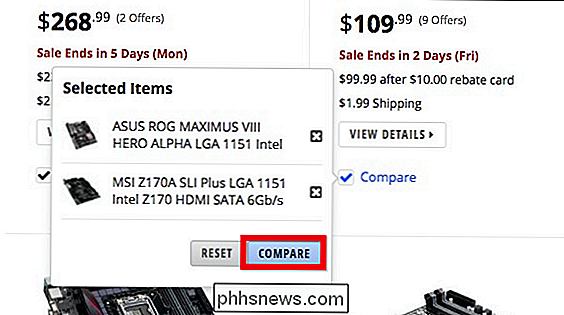
Du kan till och med hitta, som du jämför moderkort, att du kan ringa saker tillbaka ännu längre. Kanske slutar du överväga ett mer blygsamt Z97-system, som hanterar upp till 32 GB DDR3 RAM, en ganska kapabel 16-lane Core i7-4790K-processor och ett PCI Express 3.0 grafikkort som körs i full hastighet. mellan dessa chipset är uppenbara: med varje stigande chipset har du val av bättre CPU, RAM och grafikalternativ, för att inte tala om mer av varje. Men kostnaderna stiger också väsentligt. Tack och lov, du behöver inte veta insatserna för varje chipset innan du dyker in. Du kan använda dessa jämförelsekartor för att jämföra funktion-vid-funktionen.
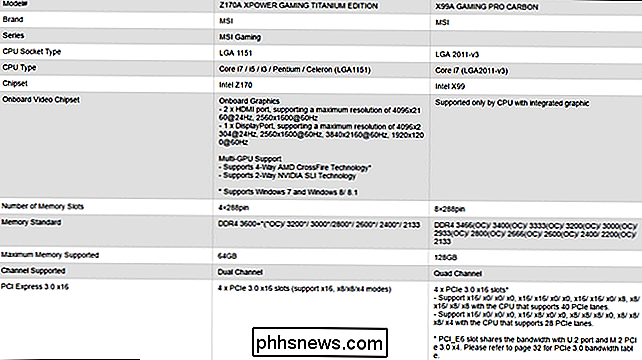
(Notera att medan Newegg är den bästa platsen att göra dina jämförelser, det finns många andra stora butiker att köpa delarna från, inklusive Amazon, Fry's och Micro Center.)
Det enda som dessa jämförelsekartor inte kommer att diskutera är vanligtvis överklockningsförmåga. Det kan nämnas vissa överklockningsfunktioner, men du borde också gräva i recensioner och göra en liten googling för att säkerställa att det kan hantera överklockning.
Kom ihåg att du gör din due diligence när du överväger några komponenter, moderkort eller annat. Inte bara lita på användarrecensioner, ta lite tid till Googles faktiska maskinvaruöversikter för att se hur proffsen känner för dem.
Utöver de absoluta nödvändigheterna (RAM, grafik och CPU) bör varje chipset ta itu med alla dina väsentliga behov - oavsett om det finns ombord ljud, USB-portar, LAN, äldre kontakter och så vidare. Vad du får kommer emellertid att bero på moderkortet själv och de funktioner som tillverkaren bestämde sig för att inkludera. Så om du absolut vill ha något som Bluetooth eller Wi-Fi, och det bräda du överväger inte innehåller det, måste du köpa det som en extra komponent (som ofta tar upp en av de USB eller PCI Express-kortplatserna ).
Systembyggnad är en konst i sig, och det är ganska mer än det vi pratade om här idag. Men förhoppningsvis ger detta dig en tydligare bild av vad en chipset är, varför det är viktigt och några av de överväganden du behöver ta hänsyn till när du väljer ett moderkort och komponenter för ett nytt system.
Bildkrediter: Artem Merzlenko / Bigstock, tyska / Wikimedia, László Szalai / Wikimedia, Intel, mrtlppage / Flickr, V4711 / Wikimedia

Hur man använder Snapchats virtuella verklighetslinser
Snapchats "Linser" -funktion kan göra alla slags dumma förändringar av dina Snaps. Om du någonsin sett ett foto av en vän med söta, cartoon-esque hundöron eller "face-swapping" med någon annan, var det en Snapchat-objektiv. RELATERAD: Vad är Snapchat? Snapchats gränssnitt kan vara lite förvirrande, så om du inte är säker på hur du använder dessa linser, är vi här för att hjälpa.

Vad är "COM Surrogate" (dllhost.exe) och varför går det på min dator?
Om du pekar i din Task Manager finns det en bra chans att du får se en eller fler "COM Surrogate" -processer som körs på en Windows-dator. Dessa processer har filnamnet "dllhost.exe", och ingår i Windows-operativsystemet. Du ser dem på Windows 10, Windows 8, Windows 7 och till och med tidigare versioner av Windows.



